9 ميزات macOS Sequoia يجب أن يعرفها كل مستخدم للـ Mac
أطلقت Apple نظام التشغيل macOS Sequoia مع مجموعة كبيرة من الميزات الجديدة والمثيرة للاهتمام، وهناك الكثير لتجربته إذا قمت مؤخرًا بتحديث جهاز Mac الخاص بك. ولكن ما هي الإضافات الجديدة التي تستحق وقتك، وما الذي يمكن تجاهله؟
هذا هو السؤال الذي نهدف إلى الإجابة عليه اليوم. لقد فحصنا نظام macOS Sequoia للعثور على الميزات التسعة الرئيسية التي يجب أن يعرفها كل مستخدم Mac. من Apple Intelligence إلى انعكاس شاشة iPhone، هذه هي الأدوات والتقنيات التي سترغب في تجربتها بعد ذلك. هذه الميزات تعزز إنتاجية المستخدم وتجربته بشكل عام.
Apple Intelligence
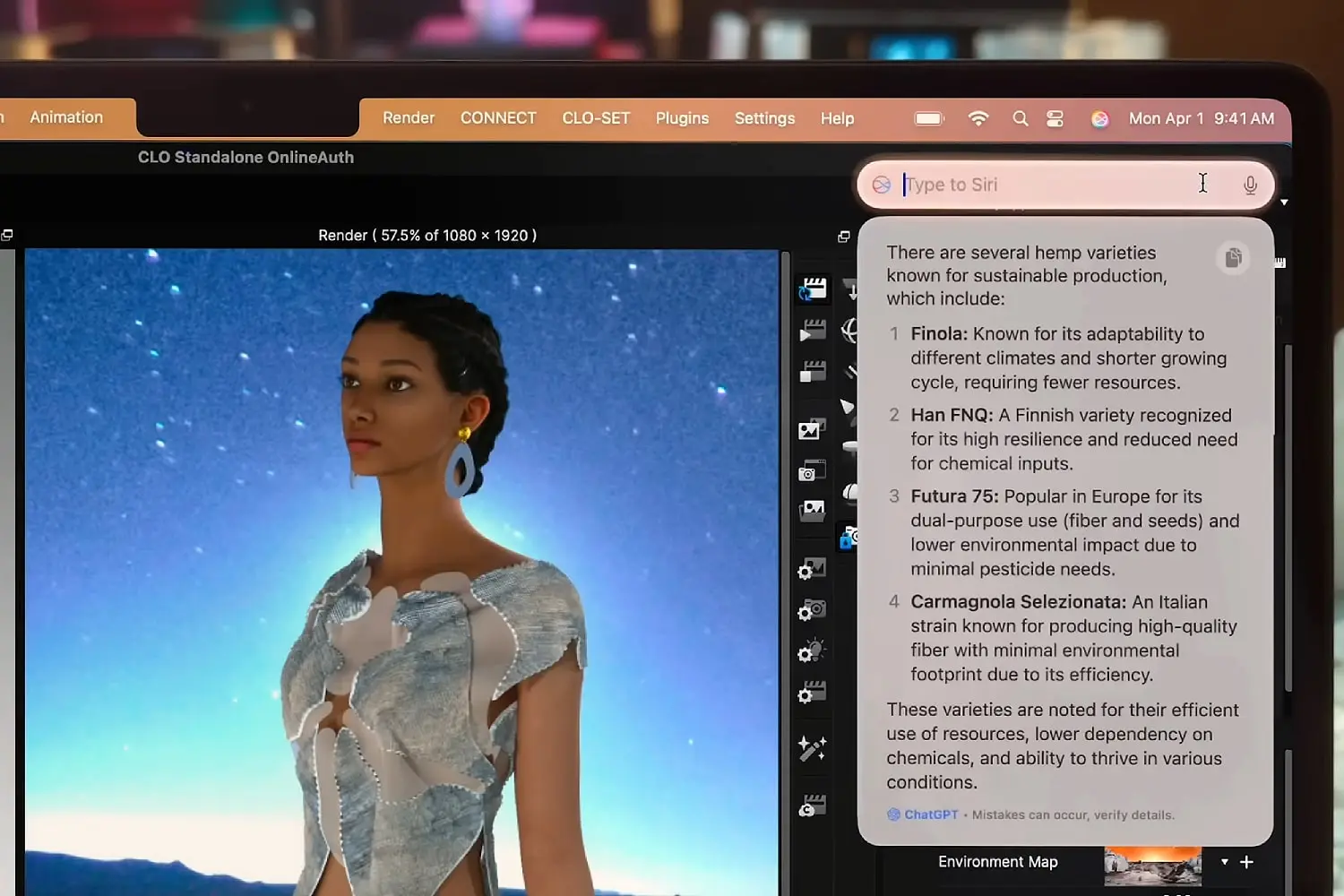
من المستحيل الحديث عن Apple في عام 2025 دون ذكر Apple Intelligence. يمثل نظام الذكاء الاصطناعي (AI) الخاص بالشركة أكبر تغيير في برامج Apple منذ سنوات، ويشتمل على مجموعة كبيرة من الميزات الجديدة التي لديها القدرة على تغيير طريقة استخدامك لجهاز Mac الخاص بك في macOS Sequoia.
أحد الأشياء التي ستجدها في جميع أنحاء macOS Sequoia هي ميزة Writing Tools. تعمل هذه الميزة بطرق مختلفة ويمكن تعديلها لتناسب احتياجاتك. على سبيل المثال، يمكنك الحصول عليها لإعادة كتابة رسالة بريد إلكتروني تقوم بصياغتها بنبرات مختلفة لتتناسب مع الموقف والمستلم. أو قد ترغب في تلخيص نص على موقع ويب لتوفير التمرير اللانهائي.
هناك أيضًا تطبيق Image Playground، وهي ميزة مستقلة من Apple Intelligence تعمل في macOS Sequoia. باستخدام هذا التطبيق، يمكنك إنشاء صور باستخدام مطالبات بسيطة، ثم تعديلها بأفكار وتحسينات إضافية. كما أنه يتعرف على الأشخاص المحفوظين في تطبيق الصور الخاص بك، حتى تتمكن من إنشاء صور مخصصة تتميز بصديق لعيد ميلاده، على سبيل المثال.
ميزة انعكاس شاشة iPhone

في كل عام، تستعرض Apple برامجها الجديدة في مؤتمر المطورين العالميين (WWDC). وفي حدث العام الماضي، خطفت ميزة انعكاس شاشة iPhone الأضواء. تتيح لك هذه الميزة عرض نسخة طبق الأصل من شاشة iPhone الخاص بك على سطح مكتب جهاز Mac، مما يتيح لك التفاعل معها وتحريكها بحرية.
لكنها ليست مجرد خدعة بسيطة، بل هي ميزة مفيدة بشكل لا يصدق. أحد الجوانب المفضلة لدي هو القدرة على سحب وإفلات الملفات من جهاز Mac مباشرةً إلى التطبيقات المفتوحة على iPhone. على سبيل المثال، إذا كنت تقوم بإنشاء عرض شرائح وتحتاج إلى صورة موجودة على جهاز Mac، فلن تحتاج إلى استخدام AirDrop أو إرسال بريد إلكتروني. ببساطة، افتح التطبيق في iPhone Mirroring وأفلت الملف في مكانه.
تتضمن ميزة انعكاس شاشة iPhone جوانب عملية أخرى أيضًا. ستتلقى إشعارات iPhone على جهاز Mac، مما يغنيك عن البحث عن هاتفك. بالإضافة إلى ذلك، يظل iPhone مقفلاً طوال فترة استخدامك لميزة iPhone Mirroring، مما يمنع أي شخص من الوصول إلى جهازك دون علمك.
ملاحظات فائقة القوة
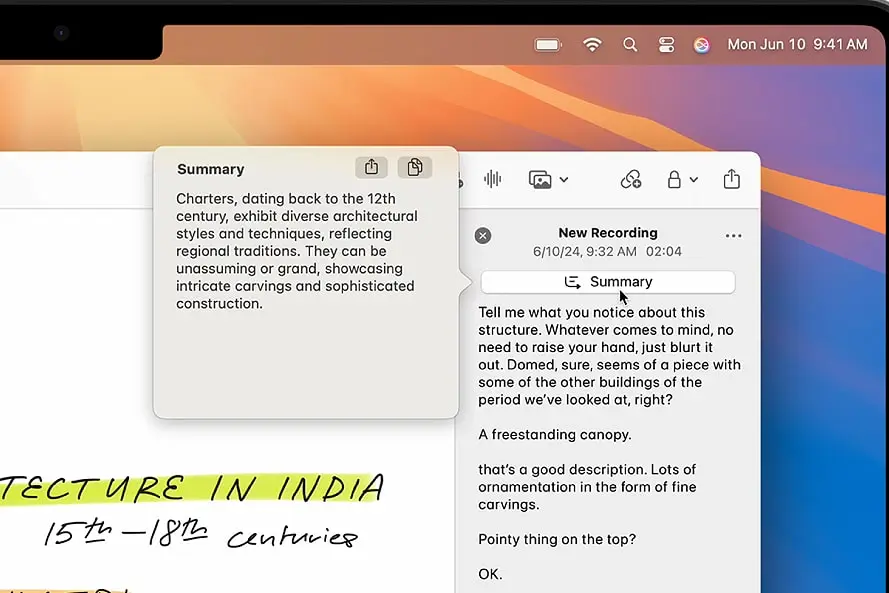
قد تعتقد أن تطبيق Notes بسيط ومباشر، ولكن macOS Sequoia منحه مجموعة من القدرات الجديدة. إحدى أفضل هذه القدرات هي ملاحظات الرياضيات (Math Notes). هنا، يمكنك إدخال المعادلات الرياضية وسيقوم تطبيق Notes بحساب الإجابات لك. حتى الآن، كل شيء جيد. ولكن إذا قمت بتعديل أحد المتغيرات في صيغة رياضية، فسيتم تحديث العناصر الأخرى تلقائيًا بما يتماشى معها. إنه يوفر الكثير من الوقت ويعمل بشكل جيد للغاية.
بالإضافة إلى ذلك، يمكن للتطبيق أيضًا نسخ الكلام تلقائيًا من أي ملف صوتي مرفق بملاحظة. سواء كنت بحاجة إلى تدوين نقاط العمل من اجتماع مهم أو نسخ مقابلة للعمل، يمكن أن يساعدك تطبيق Notes.
ترتيب النوافذ (Window Tiling)
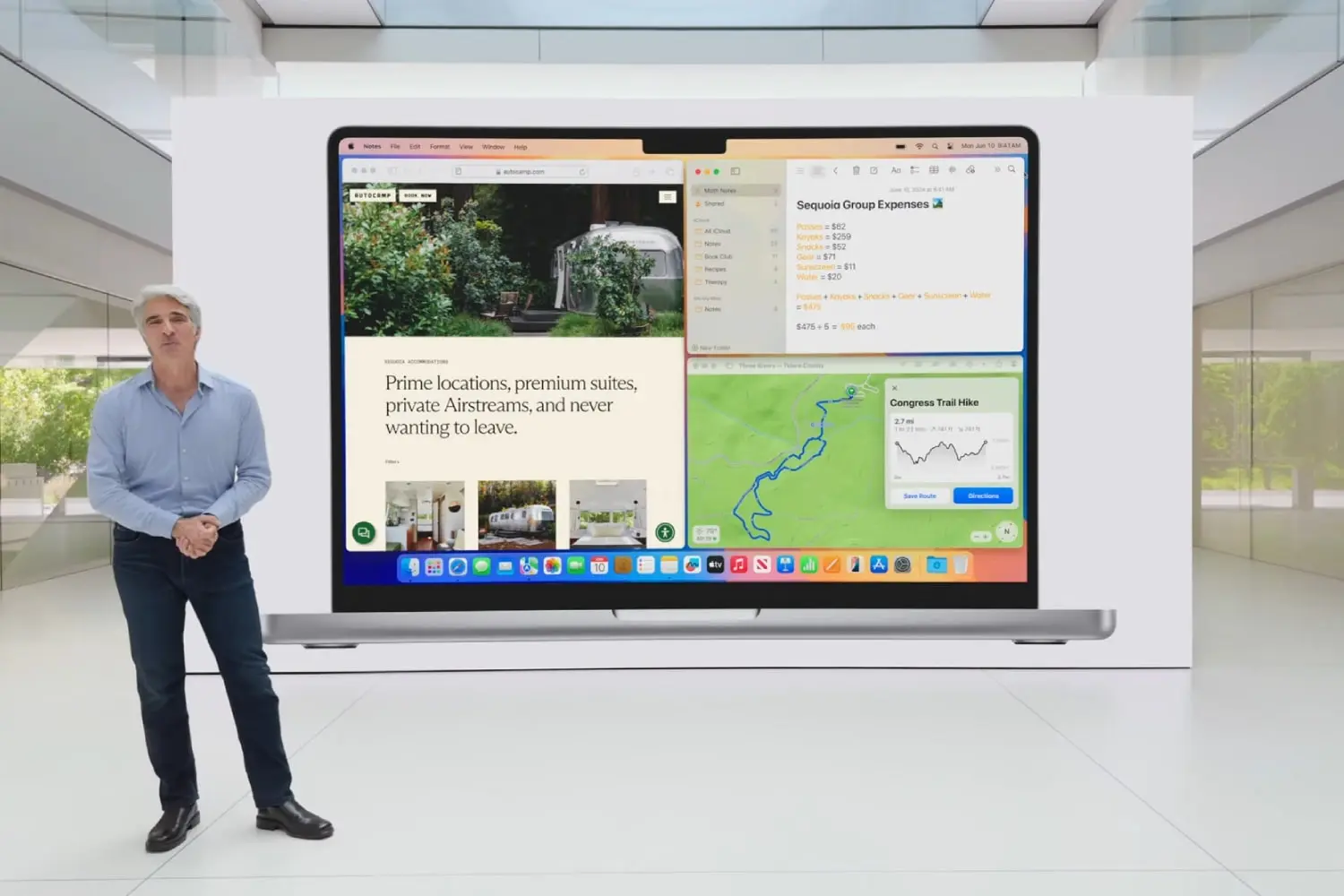
إذا كنت تقوم بمهام متعددة على جهاز Mac الخاص بك، فمن المحتمل أنك وجدت نفسك مع العديد من نوافذ التطبيقات المفتوحة في وقت واحد. عندما يحدث ذلك، ليس من غير المألوف أن تضطر إلى التنقل ذهابًا وإيابًا بين النوافذ المتداخلة، حتى تدرك أنك قضيت وقتًا أطول في تحريك النوافذ أكثر من العمل الفعلي.
يأتي الحل في نظام macOS Sequoia في شكل ترتيب النوافذ (Window Tiling). الآن، عندما تقوم بتحريك نافذة تطبيق إلى حافة الشاشة، سترى مربعًا شفافًا يظهر على خلفية سطح المكتب. اترك النافذة وسوف تملأ هذه المساحة لك. يمكنك بعد ذلك تحريك نوافذ التطبيقات الأخرى بطريقة مماثلة، وبناء إعداد متعدد النوافذ في بضع ثوانٍ. هذه الميزة تعزز إنتاجية المستخدم بشكل ملحوظ.
يمكنك استكمال ذلك ببضعة اختصارات لوحة المفاتيح أيضًا – Function-Control-C يضع النافذة النشطة في منتصف سطح المكتب، على سبيل المثال. اضغط باستمرار على مفتاح Option عند تحريك نافذة ويمكنك تركها مبكرًا، دون الحاجة إلى سحبها بالكامل إلى حافة الشاشة. ويمكنك أيضًا ترتيب النوافذ باستخدام الزر الأخضر في الزاوية العلوية اليسرى من التطبيق. يمنحك ذلك الكثير من الخيارات لإنشاء ترتيب قوي ومتعدد النوافذ.
كلمات مرور أكثر أمانًا
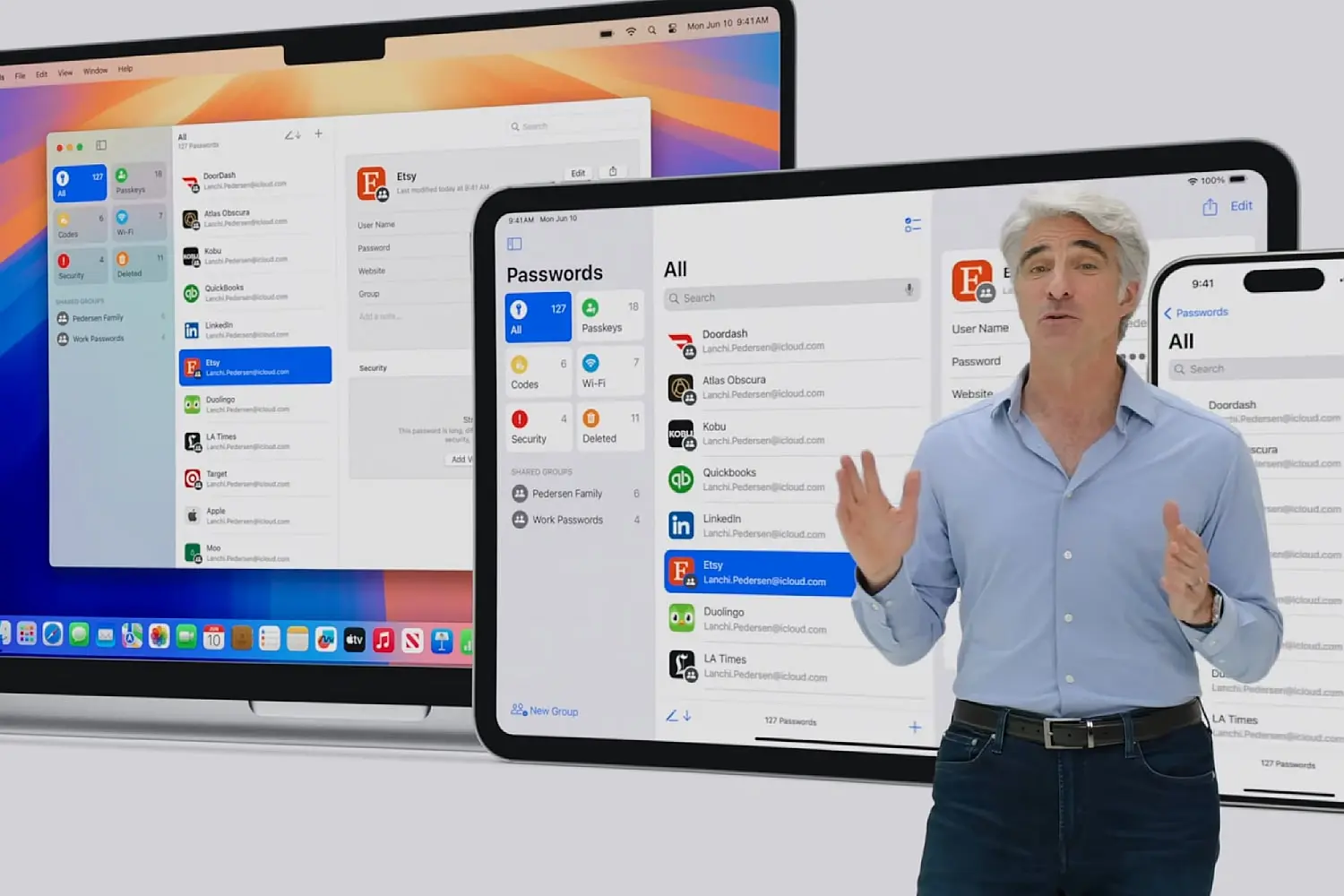
في هذه الأيام، يمتلك معظم مستخدمي الإنترنت عددًا لا يحصى من الحسابات عبر الإنترنت، ولكل منها اسم مستخدم وكلمة مرور خاصين لتسجيل الدخول وتذكرهما. ومع ذلك، يخلق هذا مشكلة – فإنشاء كلمات مرور فريدة أمر صعب ويجعل من الصعب تذكرها، ولكن إعادة استخدام كلمات المرور لتذكرها بسهولة أكبر يعرض حساباتك للخطر. ففي النهاية، يحتاج المتسلل فقط إلى معرفة اسم مستخدم وكلمة مرور واحد للوصول إلى جميع حساباتك إذا كانت جميعها تشترك في نفس تفاصيل تسجيل الدخول.
يمكنك استخدام أحد أفضل برامج إدارة كلمات المرور، وعلى الرغم من وجود الكثير من الخيارات الرائعة، إلا أن العديد منها مكلف. بدلاً من ذلك، يمكنك استخدام تطبيق Passwords من Apple، وهو مجاني ومضمن في نظام macOS Sequoia.
سيتذكر هذا التطبيق جميع كلمات المرور الخاصة بك، مما يمنعك من نسيان التفاصيل الخاصة بك وتسجيل الخروج. يمكنه إنشاء كلمات مرور قوية، وملءها تلقائيًا في النماذج عبر الإنترنت، وتنبيهك إذا تم اختراق بياناتك أو إذا كان يجب عليك تقوية كلمات المرور الخاصة بك لمنع وقوع كارثة. يعتبر تأمين كلمات المرور باستخدام تطبيق مثل Passwords خطوة أساسية في الحفاظ على أمان بياناتك الشخصية والمالية على الإنترنت.
فيديو ذو قيمة مضافة
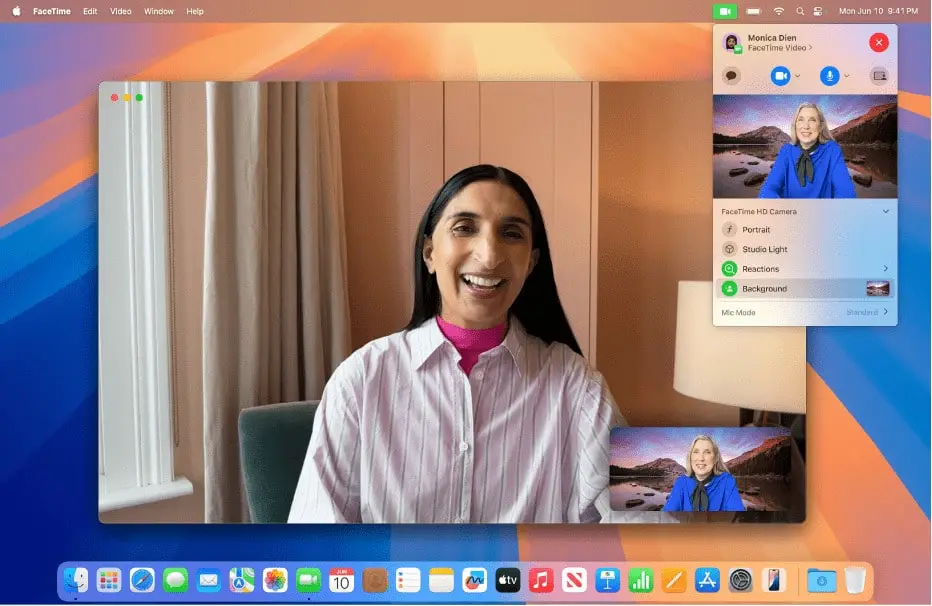
مع تزايد عدد العاملين من المنزل، أصبحت مكالمات الفيديو جزءًا أساسيًا من حياتنا اليومية. تدرك Apple ذلك، لذا أضافت المزيد من ميزات مكالمات الفيديو إلى macOS Sequoia لجعل العملية بأكملها أكثر متعة وسهولة.
الإضافات الأبرز هذه المرة هي معاينة المقدّم وإزالة الخلفية. تتيح لك ميزة معاينة المقدّم رؤية ما أنت على وشك مشاركته في أي تطبيق لمكالمات الفيديو قبل إرساله فعليًا إلى الجميع. تعمل هذه الميزة مع شاشتك بأكملها أو مع تطبيق واحد فقط، مما يعني أنه يمكنك التأكد من أن كل شيء يبدو مثاليًا قبل المشاركة. تعتبر هذه الميزة إضافة قيمة لتحسين تجربة المستخدم في اجتماعات الفيديو.
أما ميزة إزالة الخلفية، فهي تقنية قياسية في تطبيقات مكالمات الفيديو الحديثة، وتتيح لك قص الخلفية أثناء المكالمة واستبدالها بلون أو صورة من صور Apple أو صورة خاصة بك. من الرائع رؤية هذه الميزة في macOS Sequoia، حيث تعزز الخصوصية والتركيز أثناء الاجتماعات المرئية.
تكامل تطبيق التذكيرات مع التقويم: تجربة إدارة مهام مُحسَّنة
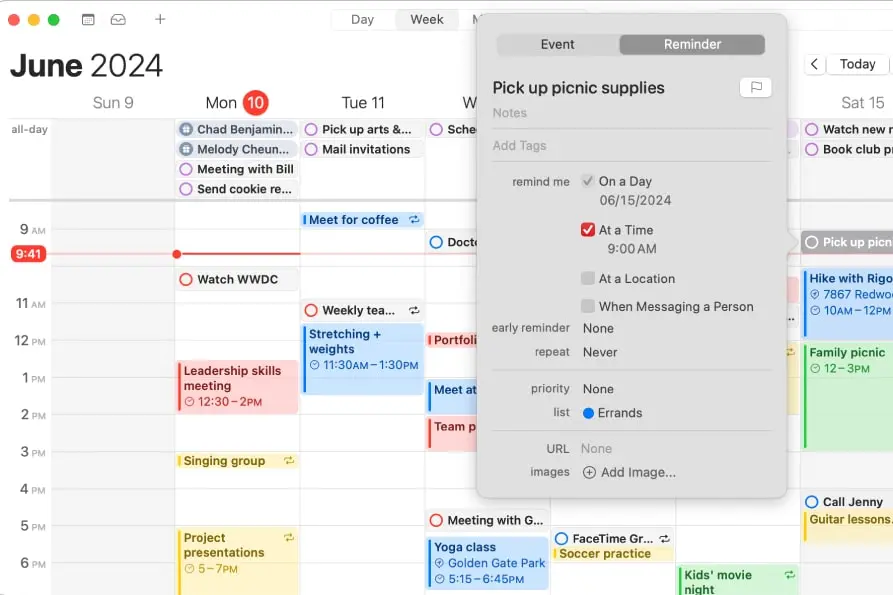
تقليديًا، كان تطبيقا التذكيرات (Reminders) والتقويم (Calendar) من Apple منفصلين عن بعضهما البعض، على الرغم من أوجه التشابه بينهما. تغير كل ذلك في نظام macOS Sequoia، حيث تم دمج التطبيقين بشكل أفضل لتوفير تجربة أكثر سلاسة لجدولك اليومي، مما يُحسن إدارة المهام بشكل ملحوظ.
عند فتح تطبيق التقويم (Calendar)، يمكنك عرض تذكيراتك عن طريق تحديد مربع الاختيار الموجود بجوار “Scheduled Reminders” في الشريط الجانبي الأيسر. سيؤدي هذا إلى إضافة تذكيراتك إلى التقويم الخاص بك، مما يسهل تتبع المواعيد والمهام الهامة.
الأمر لا يتوقف عند هذا الحد. يمكنك أيضًا إنشاء تذكيرات جديدة في تطبيق التقويم (Calendar) عن طريق تحديد الزر “+”، وإكمال التذكيرات بالنقر فوق الدائرة الفارغة الموجودة بجوارها. كل هذا يجعل من السهل جدًا إدارة مهامك دون الحاجة إلى التنقل بين تطبيقين مختلفين، مما يوفر الوقت والجهد في إدارة جدولك اليومي.
أبرز الميزات في Safari
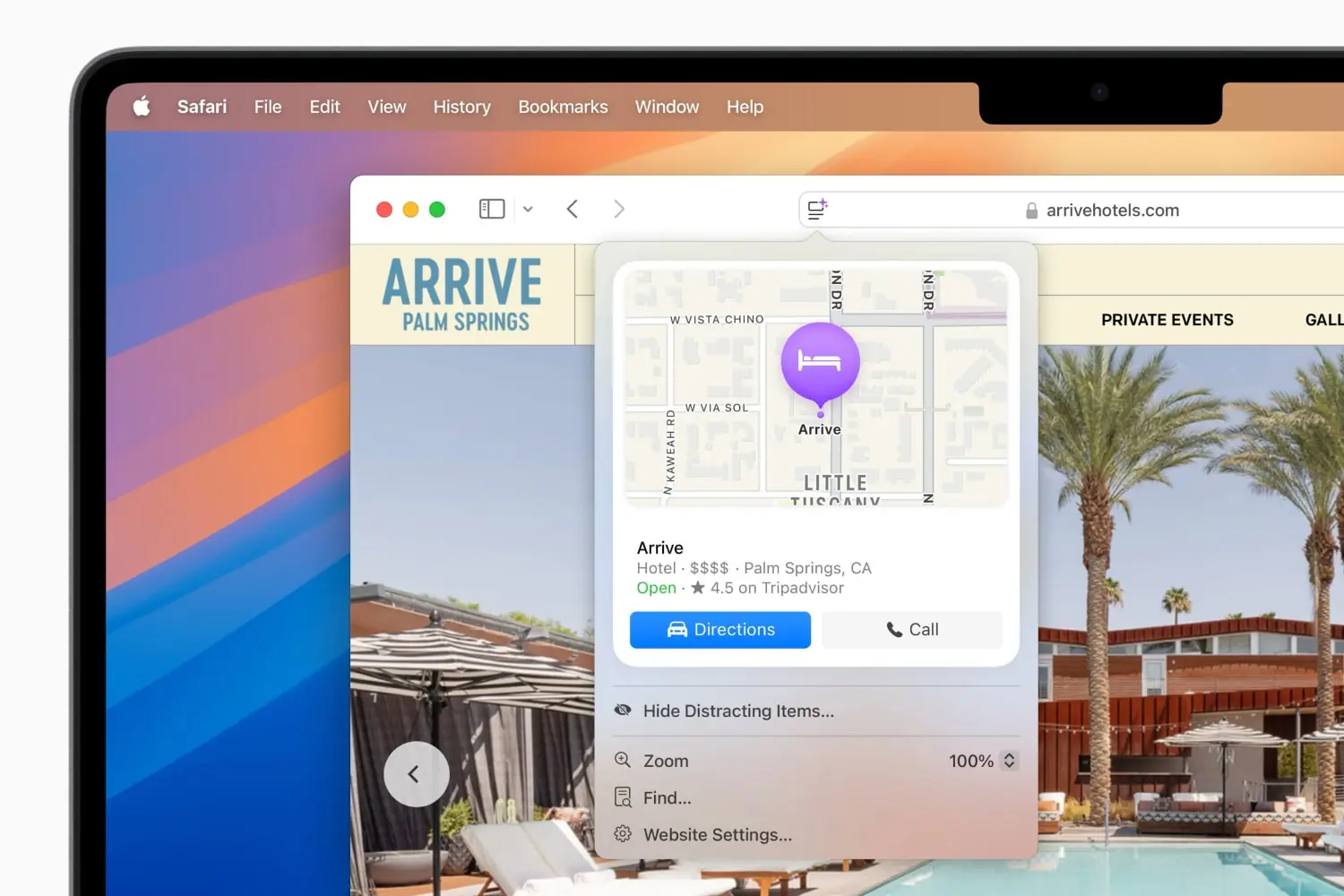
عند زيارة موقع ويب، قد تحتاج إلى معرفة المزيد حول موضوع الصفحة التي تتصفحها. على سبيل المثال، كيف تصل إلى ذلك الفندق الفاخر؟ ومن هم الممثلون الرئيسيون في ذلك البرنامج التلفزيوني؟ مع ميزة “أبرز الميزات” (Highlights) في Safari بنظام macOS Sequoia، يمكنك العثور على كل هذه المعلومات، بالإضافة إلى الكثير غيرها. هذه الميزة الجديدة تعزز تجربة المستخدم وتوفر معلومات إضافية ذات قيمة.
إذا كنت تتصفح صفحة ويب تتوفر بها ميزة “أبرز الميزات”، فابحث عن الزر الموجود في أقصى الجانب الأيسر من شريط عنوان URL في Safari (يُستخدم هذا الزر عادةً للعثور على عناصر في الصفحة، وضبط إعدادات موقع الويب، وغير ذلك). عندما تكون “أبرز الميزات” متاحة للعرض، يظهر وميض باللون الأرجواني على أيقونة الزر. انقر فوق هذا الزر وسترى جميع أنواع المعلومات الإضافية، بدءًا من الاتجاهات والملخصات وصولًا إلى تفاصيل الموسيقى والبيانات البيوغرافية. هذه الميزة تجعل Safari أكثر من مجرد متصفح، بل أداة بحث متكاملة.
إنشاء مسارات مخصصة في خرائط Apple: دليل الخبراء
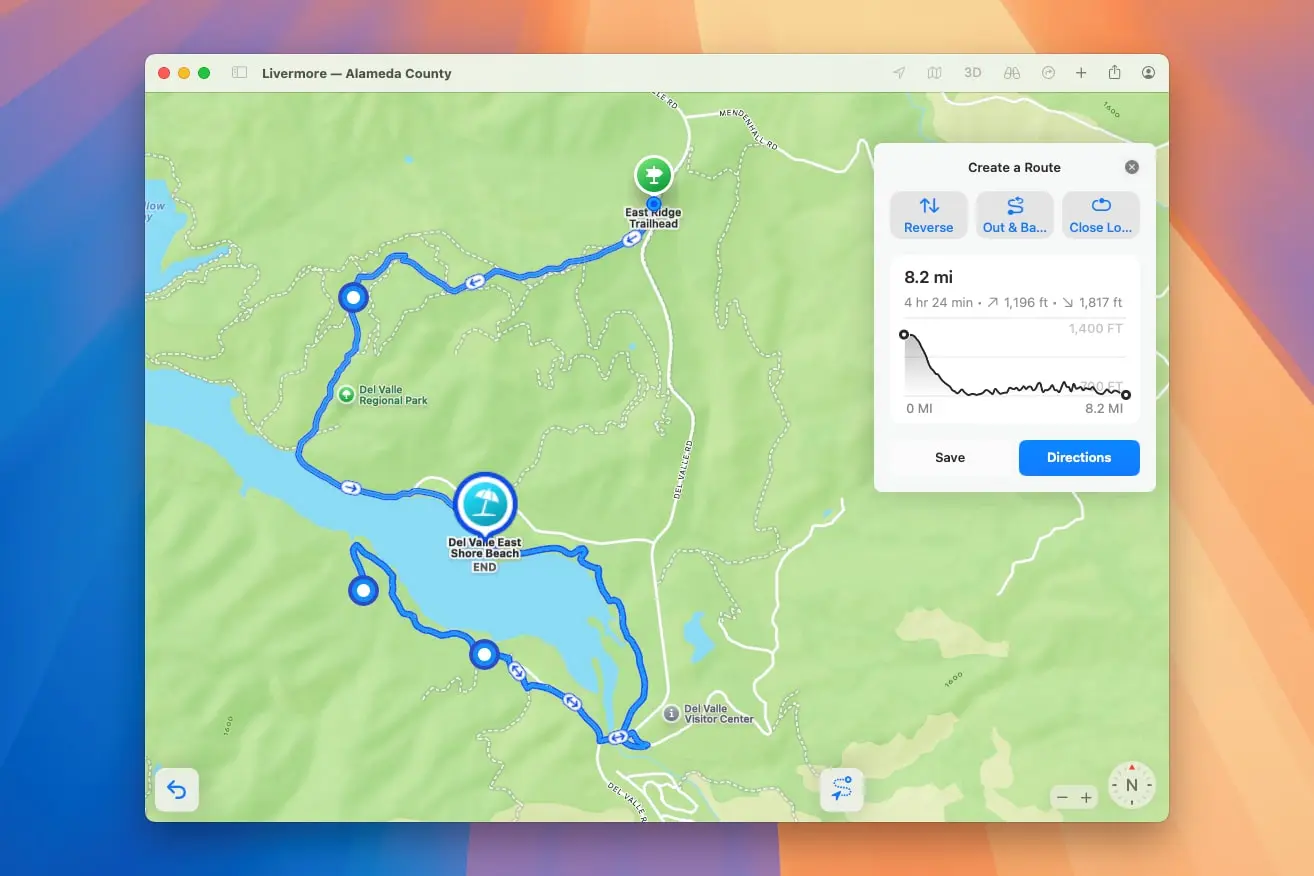
تُعد خرائط Apple (Apple Maps) أداة مفيدة للعثور على الاتجاهات، ولكنها تاريخيًا لم تكن مثالية إذا كنت ترغب في إنشاء مسارك الخاص للمشي أو التنزه، سواء كان ذلك في المدينة أو الريف. تغير كل ذلك في نظام macOS Sequoia، حيث يتيح لك التحديث الآن رسم مساراتك الخاصة إلى أي مكان تريده.
كل ما عليك فعله هو إنشاء مسار جديد عن طريق النقر فوق ملف التعريف الخاص بك والانتقال إلى Library > Routes > Create Route. الآن انقر فوق أي مكان على الخريطة لإنشاء نقطة بداية. استمر في النقر لإضافة نقاط جديدة على الخريطة، ثم احفظ المسار في مكتبتك لمزامنته مع أجهزتك الأخرى. يمكن لـ Maps أيضًا عكس اتجاه المسار، أو إعطائك اتجاهات إلى نقطة والعودة مرة أخرى، أو إنشاء حلقة مغلقة من نقاطك. مهما اخترت، سيكون لديك مسار مخصص يمكنك اصطحابه في رحلاتك.


Comments are closed.